这篇文章主要讲解了Python3.7下怎么安装pyqt5,内容清晰明了,对此有兴趣的小伙伴可以学习一下,相信大家阅读完之后会有帮助。
第一步:首先进入python安装目录下的 【scripts】.
第二步:执行安装pyqt5的命令:python37 -m pip install pyqt5
出现以下安装过程代表安装成功。
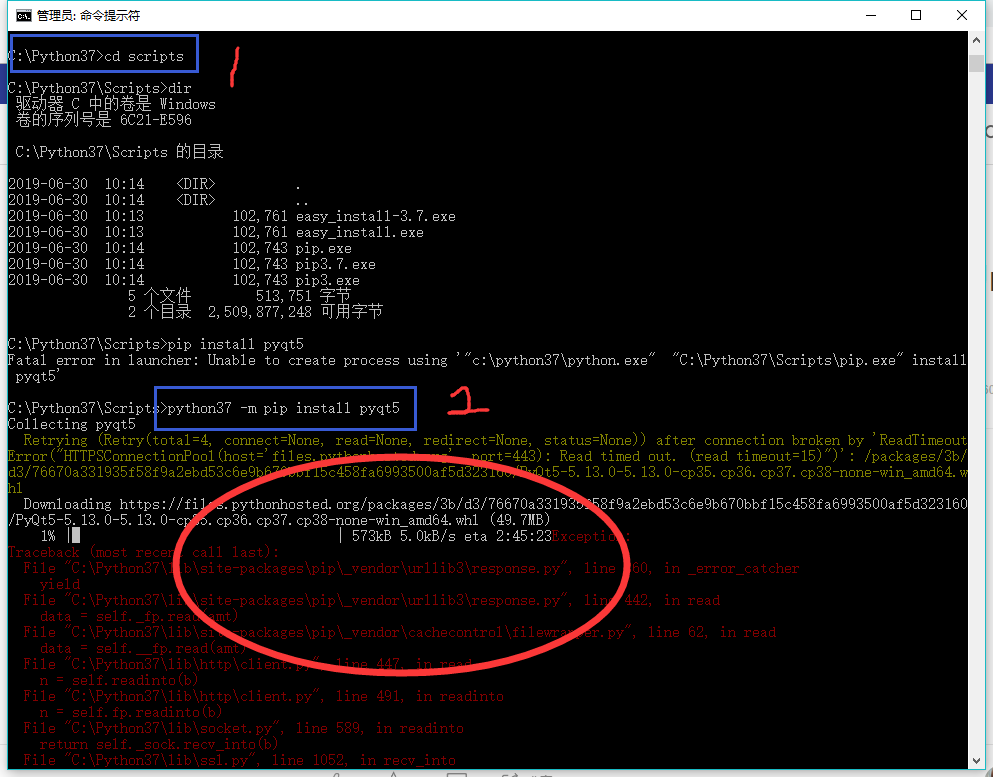
第三步:在豆瓣网上安装pyqt5 ,在后面加上“ -i https://pypi.douban.com/simple”表示使用豆瓣所提供的镜像:
命令:python37 -m pip install PyQt5 -i https://pypi.douban.com/simple
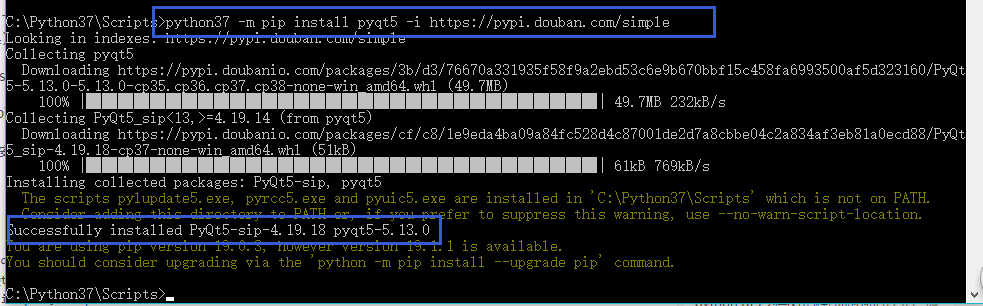
第四步:安装Qt5图形设计工具: (图形界面开发工具qt designer、翻译工具liguist等等的工具)
命令:python37 -m pip install PyQt5-tools -i https://pypi.douban.com/simple

第五步:将pyqt5-tools添加到全局环境变量(Path)中,我的是:
C:\python37\Lib\site-packages\pyqt5_tools
第六步:验证Qt5 是否安装成功,在pycharm中编写如下代码:
import sys
from PyQt5 import QtWidgets
app = QtWidgets.QApplication(sys.argv)
widget = QtWidgets.QWidget()
widget.resize(360, 360)
widget.setWindowTitle("hello, pyqt5")
widget.show()
sys.exit(app.exec())第七步:执行第六步出现以下窗体后,代表pyqt5安装成功
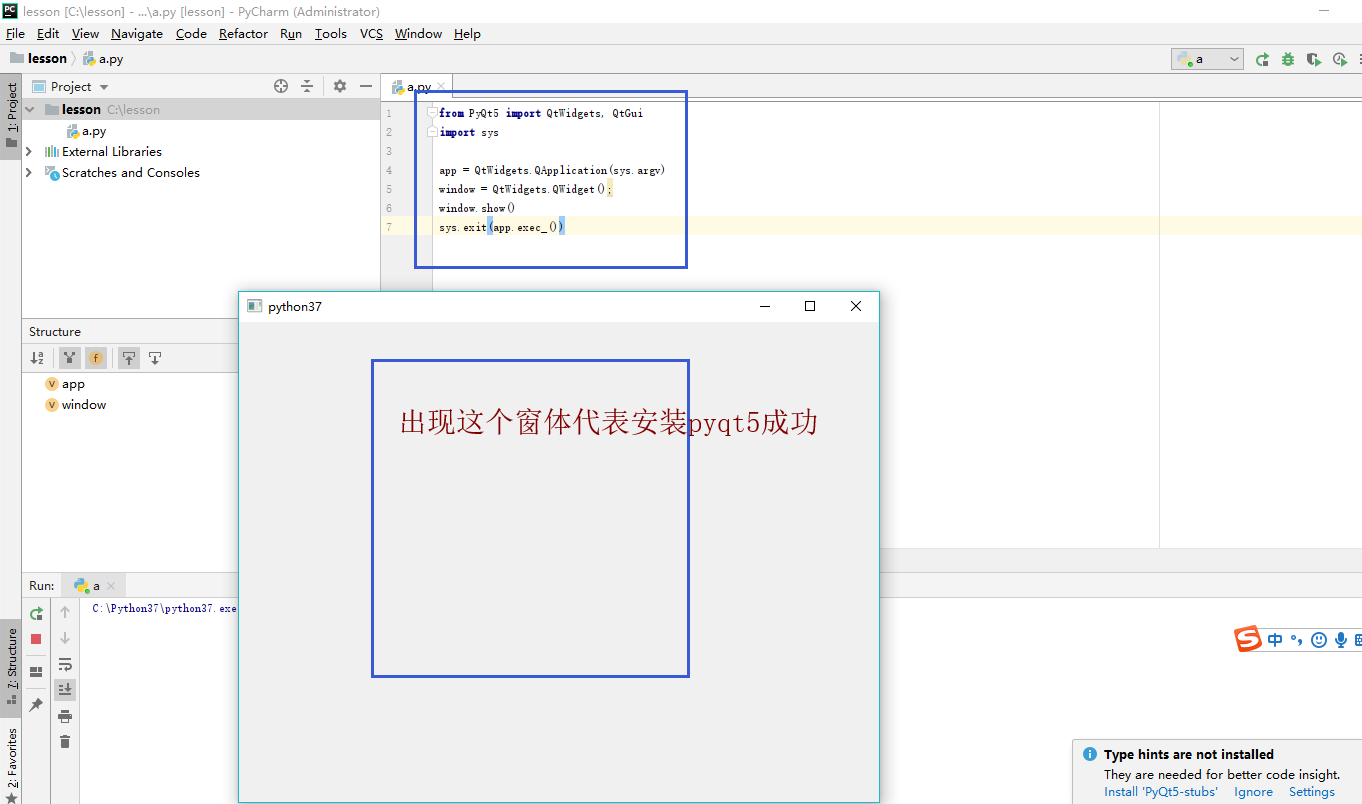
第八步:安装pipenv虚拟环境 python37 -m pip install pipenv
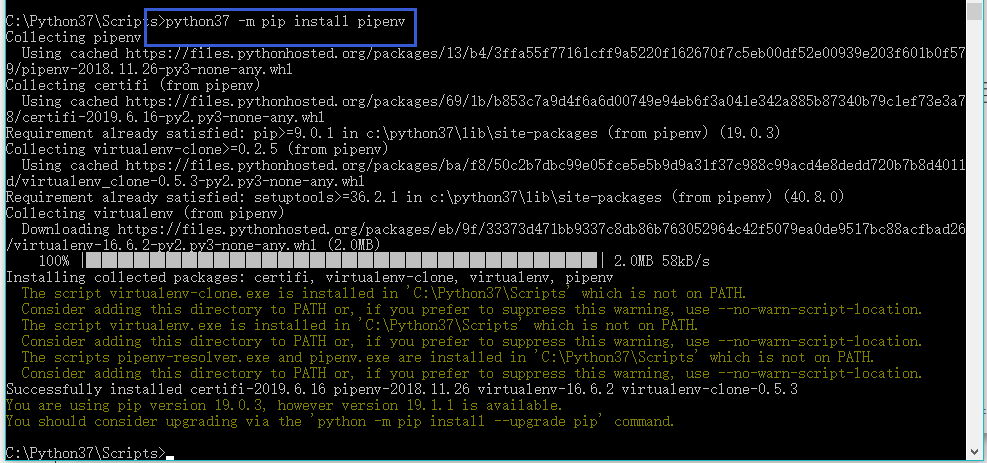
第九步:配置pipenv虚拟环境 python37 -m pipenv --three
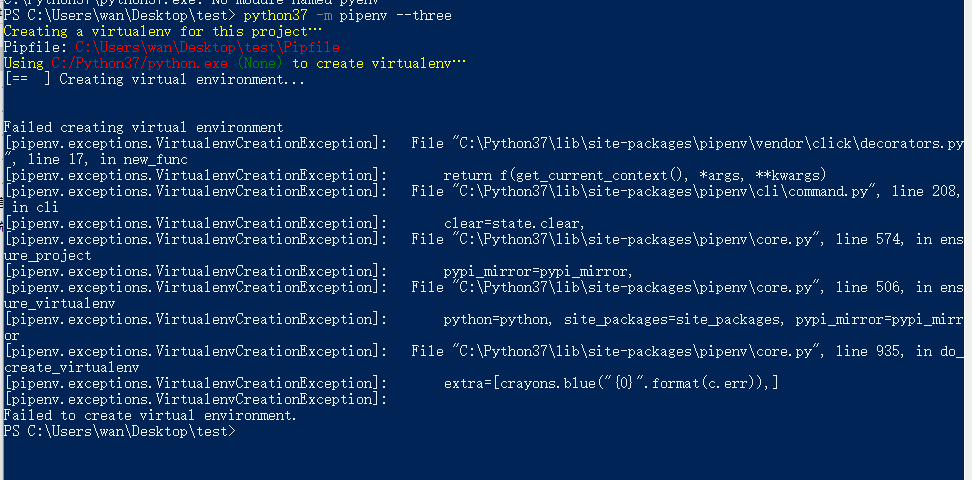
第十步:虚拟环境激活 python37 -m pipenv shell
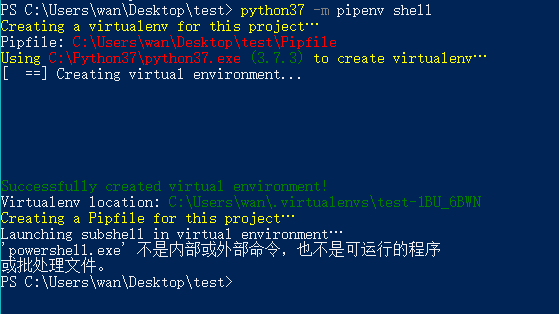
看完上述内容,是不是对Python3.7下怎么安装pyqt5有进一步的了解,如果还想学习更多内容,欢迎关注亿速云行业资讯频道。
免责声明:本站发布的内容(图片、视频和文字)以原创、转载和分享为主,文章观点不代表本网站立场,如果涉及侵权请联系站长邮箱:is@yisu.com进行举报,并提供相关证据,一经查实,将立刻删除涉嫌侵权内容。